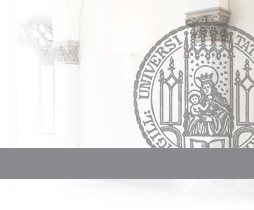Wie funktioniert die Online-Bewerbung?
- Neues Konto anlegen
Wählen Sie "Neues Benutzerkonto" im linken Menü und geben Sie einen selbstgewählten Benutzernamen und Ihre E-Mail-Adresse ein. Sie werden dann eine automatische E-Mail mit einem Passwort-Link bekommen. Bitte bestätigen Sie Ihre Registrierung, indem Sie auf den Link in dieser E-Mail klicken oder ihn in die Adresszeile Ihres Browsers kopieren und aktivieren.
- Profil anlegen
Nachdem Sie auf den Link geklickt haben, legen Sie bitte nach dem ersten Anmelden ein eigenes Passwort fest. Nachdem Sie Ihr Passwort gespeichert haben, werden Sie automatisch auf die Seite "Eine Bewerbung starten" geleitet.
- Bewerbungsformular auswählen
Das GraduateCenterLMU stellt dieses Bewerbungsportal für alle Promotionsprogramme an der LMU München zur Verfügung. Der Menüeintrag "Eine Bewerbung starten" zeigt Ihnen eine Liste mit allen Programmen, die zur Zeit Bewerbungen akzeptieren. Bitte klicken Sie auf "Bewerbung starten" für das Programm, für das Sie sich bewerben wollen. Der Tab "Allgemeine Informationen" zeigt Ihnen an, zu welchem Programm das Bewerbungsformular gehört.
Das System erlaubt registrierten Benutzern, sich für alle offenen Programme zu bewerben. Allerdings ist dies nicht ratsam, da die Programme verschiedene Forschungsthemen haben! - Antragsformular ausfüllen
Füllen Sie die Felder auf allen Registerkarten aus. Sämtliche Felder, die mit einem gelben Dreieck gekennzeichnet sind, sind Pflichtfelder. Denken Sie daran, Ihre Eingaben regelmäßig zu speichern, sie werden NICHT automatisch gespeichert. Sie können Ihre Eingaben durch Klicken auf "Bearbeiten" ändern, bis Sie den Antrag aktiv abschicken.
- Dokumente hochladen
Bitte beachten Sie, dass je nach Programm nur folgende Dateiformate hochgeladen werden können: Nicht verschlüsseltes PDF, JPG oder PNG. Die einzelne Datei darf eine Größe von 5 MB nicht überschreiten.
- PDF-Zusammenfassung des Antrags erstellen
Sie können eine PDF-Zusammenfassung Ihres Antrags erstellen und herunterladen. Gehen Sie dazu bitte auf den Reiter "PDF" und klicken Sie auf "PDF-Zusammenfassung Ihres Antrags". Die PDF-Zusammenfassung wird bei jeder Anforderung neu erstellt.
- Antrag abschicken
Um den Antrag einzureichen, müssen Sie ihn aktiv abschicken. Sie finden dazu die Schaltfläche "Speichern und Abschicken" unterhalb der Antragsmaske. Der Antrag kann nur abgeschickt werden, wenn alle Pflichtfelder ausgefüllt sind. Nach Abschicken des Antrags können keine Änderungen mehr vorgenommen werden!
- Aktuellen Bearbeitungsstand einsehen
Der aktuelle Bearbeitungsstand Ihres eingereichten Antrags kann im Menüpunkt "Meine Bewerbung" unter dem Punkt "Bearbeitungsstand" (nur für eingeloggte Benutzer sichtbar) bis zum Abschluss der Begutachtung jederzeit eingesehen werden.